留守儿童管理系统操作手册V10310.docx
《留守儿童管理系统操作手册V10310.docx》由会员分享,可在线阅读,更多相关《留守儿童管理系统操作手册V10310.docx(20页珍藏版)》请在冰豆网上搜索。
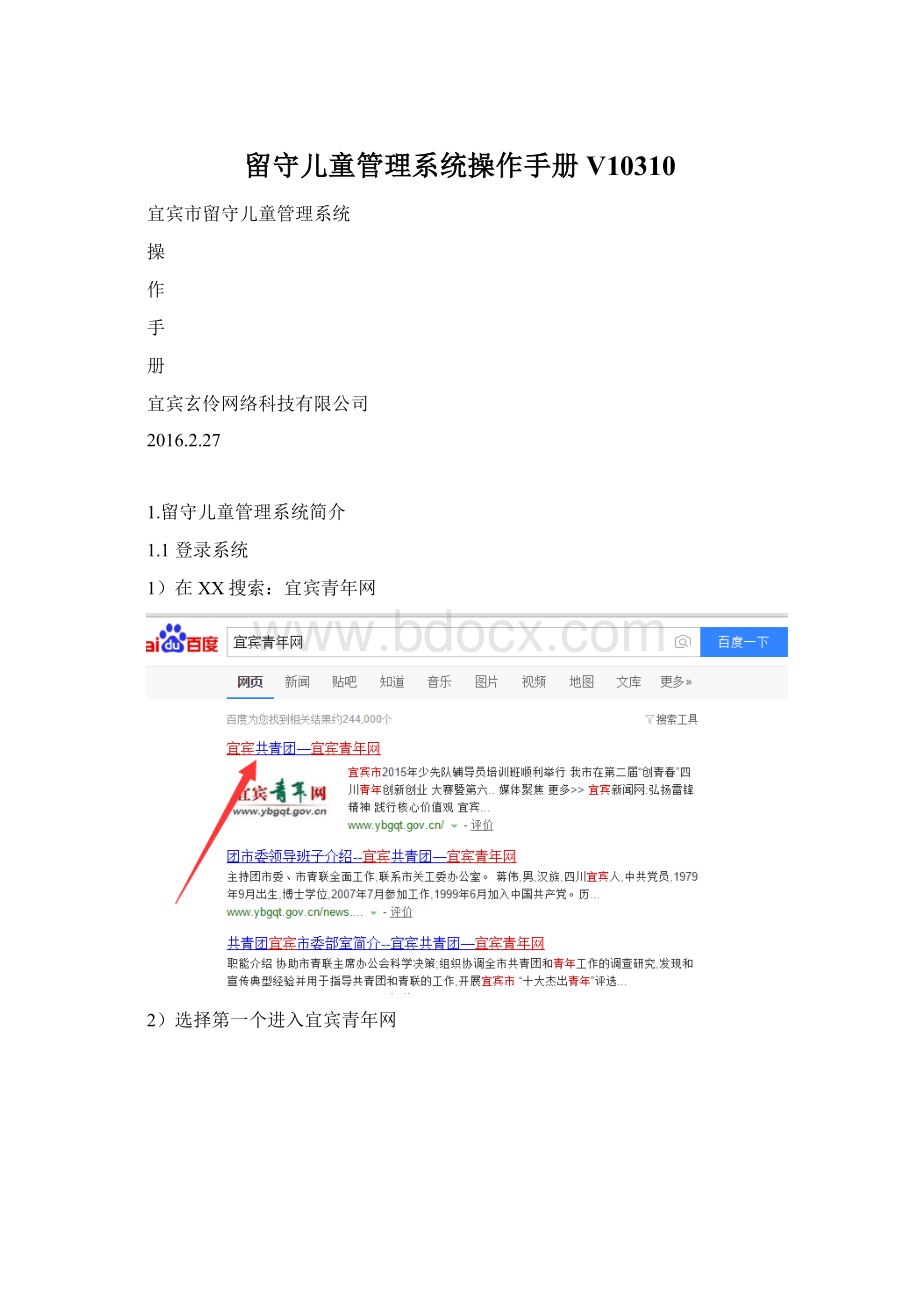
留守儿童管理系统操作手册V10310
宜宾市留守儿童管理系统
操
作
手
册
宜宾玄伶网络科技有限公司
2016.2.27
1.留守儿童管理系统简介
1.1登录系统
1)在XX搜索:
宜宾青年网
2)选择第一个进入宜宾青年网
找到右边的关爱心动,点击进入登录界面
输入账号和密码,点击登录即可
1.2系统简介
序号
系统组成
功能简介
1
权限管理
设置所有账号的对应权限
2
账号管理
管理系统的所有账号
3
留守儿童管理
留守儿童基础数据管理
4
留守儿童之家管理
管理所有的留守儿童之家数据
5
信息采集人员管理
对留守儿童数据采集人员的记录管理
6
信息录入人员管理
对留守儿童数据录入人员的记录管理
7
志愿者管理
对参与留守儿童的志愿者记录管理
2.权限管理
系统分为:
市级、县级、镇、村级四级权限,基于市、县、镇、村四级。
图2-1权限管理主界面
2.1权限分级
序号
等级
说明
1
市级
所有功能操作权限
2
县级
只能管理本县数据
3
镇级
只能管理本镇数据
4
村级
只能管理本村数据
2.2添加
单击主界面表格上面的“添加”按钮,进入添加界面:
图2-2单击“添加”进入添加界面
图2-3添加权限
名称:
填入具体的县或镇名称,如添加宜宾县权限,则名称为:
宜宾县,上级权限就选:
宜宾市
级别:
可选:
市级、县级、镇级
上级:
(此选项只有市级账号操作才有限)选择该权限的上级,如翠屏区的上级为:
宜宾市
完成后点击“确定”即可保存。
2.3编辑
权限管理主界面表格每行对应:
编辑、详细、删除三个选项,其中编辑可以对行进行修改
2.4搜索
图2.4搜索
默认显示全部区县数据,区县下拉列表可以选择需要查询的区县,文本框为权限名称,两个条件会叠加,即:
如翠屏区李庄则会在翠屏区中搜索含有“李庄”的乡镇数据
2.5导出
图2.5导出
可以导出数据到Excel,在当前条件(2-4的搜索条件)下,先在下拉列表选择导出的条件:
本页数据、全部数据
图2-4编辑
图2-4编辑界面
3.账号管理
与权限类似,账号也是市、县、镇三级,分别对应三级权限
图3-1账号管理主界面
3.1添加
1)点击“添加”按钮进入添加界面
图3-1-1
图3-1-2添加界面
2)输入数据
图3-2-1输入数据
点击确定即可保存
3.2修改
点击需要修改的行右边的编辑链接
图3-2-1
图3-2-2修改
点击确定保存修改
3.3删除
单击需要删除的行的删除链接:
图3-3-1删除链接
进入删除提示界面:
图3-3-2删除提示
点击确定即可删除
3.4搜索及导出
3.4.1搜索
搜索条件分为:
按全部区县、按区县和按名称模糊搜索,方式为叠加,如图:
图3-4-1搜索
在这种情况下会从系统中搜索:
权限等级为翠屏区的所有乡镇账号名称含“李庄”的所有账号(文本框为空时查询翠屏区的所有下级账号)
3.4.2导出
导出可以导出当前条件下的本页和所有数据,如图:
图3.4.2导出
在这种情况下将会导出翠屏区的乡镇中含有李庄的本页数据。
4.留守儿童管理
该部分是对留守儿童数据的增删改查以及导出等,其中添加又可以分为由word导入和直接录入两种形式。
4.1增加数据
4.1.1直接录入
4.1.1.1概览
单击顶部的添加按钮,进入直接录入界面:
图4.1.1.1-1
可以看到整个录入界面跟word界面类似,逐项填入即可,添加时选择区县->乡镇->村社
4.1.1.2特殊项说明
1)是否辍学、与父母联系频率、父母外出后回家频率
默认是一个显示“是”的下拉列表框和紧挨在下边的文本框(该文本框作为需要填写的),如图:
下拉列表包含三个选项:
是、非适龄学生、否,分别对应word表格中的是,辍学前学历;非适龄学生;否,现就读学校及年级。
2)举例:
假如选择“是”,即在下边文本框填写:
辍学前学历即可,
3)共同生活人信息、曾受资助情况和被服务情况
顶部按钮作用:
添加:
添加新行;
删除:
删除选中行;
保存:
保存全部行。
使用举例:
假如我需要添加两个共同生活人信息,那么就单击两次“添加”按钮;如果要删除某行,则先单击某行,再点删除即可;全部填好后,单击保存按钮即可(注意:
保存按钮必须点击,不然不能保存)
4.1.2word导入
4.1.2.1界面展示
说明:
一定要选择区县->乡镇->村社,然后选择文件再上传
4.1.2.2操作流程
1)选择区县->乡镇->村社
2)单击文件选择器,框选需要上传的文件(最多20个),如图:
提醒:
1)文件命名建议按:
XX县XX镇XX村XX格式,因为不能出现重名。
2)word导入只支持word2007-2010的docx格式
4.1.2.3word文档填写规范
1)户籍类别、特殊家庭、父母外出情况等只需勾选不需要额外填写的直接填入实际选项且删除没有选择的,举例:
若某学生户籍类别为:
城镇,那么就在该框内填城镇,
2)是否辍学:
若选是,则填:
是高中(具体学历前的“是”必须保留),如图:
3)如果选否,则现就读学校及年级前保留否;
4)非适龄学生则只需保留非适龄学生即可。
5)父母外出后回家频率和与父母联系频率直接填具体的,如图:
6)父母的回乡意愿:
直接填写实际,若选否,则填否,选是则填希望从事的工作
7)父母是否接受的培训:
填写方法同父母回乡意愿
8)是否创业:
此处必须保留“是”或“否”
9)是否贫困:
直接填是或者否
8)案列截图:
4.2修改、详细和删除
同权限管理部分
4.3导出
4.3.1导出到Excel
如图导出分为导出当页数据和全部数据,根据需要选择,然后点导出
选择地址,然后保存
4.3.2导出到word
每行的右边的导出是导出到word,是把单条导出到word表格文档(跟调查word表格一样),
单击导出
选择路径,再保存即可。
5.留守儿童之家管理
5.1增删改查
添加、删除、修改、详细类似权限管理
5.2其他
点击图中的按钮可以查看具体的长期工作志愿者
点击图中的实际覆盖人数列按钮可以查看在该留守儿童之家的详细覆盖人数
6.信息采集人员管理
增删改查类同权限管理
7.信息录入人员管理
增删改查类同权限管理
8.志愿者管理
8.1增删改查
类同权限管理
8.2其他
如上图,添加或修改时留守儿童之家下拉列表若选了,则可将该志愿者加入对应留守儿童之家的长期志愿者里面